Kleurenfilters inschakelen en gebruiken voor kleurenblinde gebruikers in Windows 11/10
Sommige gebruikers van het Windows 11/10 zijn slechtziend of kleurenblind, dus de vraag is hoe we die mensen kunnen helpen om het populaire besturingssysteem beter te gebruiken. Nu zijn de dingen die we gaan bespreken niets nieuws, vooral omdat ze standaard beschikbaar zijn vanuit Windows 11/10 . Zoals het er nu uitziet, hoeft de gebruiker niets te downloaden. Volg gewoon(Just) de instructies die op het punt stonden te geven, en vanaf daar zou je goed moeten zijn in de tango.
Houd er rekening mee dat de onderstaande inhoud is bedoeld voor mensen met Deuteranopia , Tritanopia of Protanopia . Zie je, de door Deuteranopia(Deuteranopia) of Protanopia getroffen mensen zijn degenen die lijden aan de twee soorten rood-groene kleurenblindheid, terwijl Tritanopia alles te maken heeft met blauw-gele kleurenblindheid.
We kunnen niet met zekerheid zeggen hoeveel mensen over de hele wereld door deze problemen worden getroffen, maar dat maakt niet uit. Wat hier van belang is, is het feit dat Microsoft manieren heeft geïmplementeerd om deze mensen te helpen Windows 11/10 te gebruiken , dus laten we daar meer over praten.
Kleurfilters inschakelen in Windows 11
We zullen de volgende twee methoden beschrijven om kleurenfilters(Color) in Windows (Filters)11(Windows 11) in te schakelen :
- Door de app Instellingen te gebruiken.
- Door de Windows 11-taakbalk te gebruiken.
Laten we beginnen.
1 ] Schakel kleurfilters(] Enable Color Filters) in Windows 11 in met behulp van de app Instellingen(Settings)

Volg de onderstaande instructies om Kleurfilters(Color) in Windows 11 via Instellingen in te schakelen:(Filters)
- Klik met de rechtermuisknop op het menu Start van Windows 11 en selecteer Instellingen(Settings) .
- Klik op Toegankelijkheid(Accessibility) in het linkerdeelvenster.
- Klik op de optie Kleurfilters(Color Filters) aan de rechterkant.
- Schakel nu de knop naast de optie Kleurfilters(Color Filters) in.
- Daarna komt de lijst met zes verschillende kleurenfilters(Color Filters) beschikbaar. U kunt het type kleurfilter(Color Filter) selecteren dat voor u geschikt is.
Als u een bepaald kleurenfilter(Color Filter) selecteert , wordt het onmiddellijk op uw systeem toegepast. Het deelvenster Voorbeeld(Color Filter Preview) van kleurfilter toont u de effecten van het geselecteerde kleurfilter(Color Filter) .
U kunt het kleurenfilter(Color Filter) ook in- en uitschakelen met een sneltoets ( Win + Ctrl + C ). Maar eerst moet u deze optie inschakelen door de schakelaar naast de sneltoets voor filters(Keyboard shortcut for filters) in te schakelen .
2 ] Schakel kleurfilters(] Enable Color Filters) in Windows 11 in met behulp van de taakbalk
De volgende instructies zullen u begeleiden bij het inschakelen van kleurenfilters(Color) in Windows (Filters)11(Windows 11) vanaf de taakbalk:

- Klik(Click) op het gebied op de taakbalk(Taskbar) waar pictogrammen voor wifi , geluid en batterij beschikbaar zijn.
- Klik op de knop Toegankelijkheid(Accessibility) .
- Zet de knop naast de Kleurfilters(Color Filters) aan .
Als u de Toegankelijkheid(Accessibility) niet kunt vinden in de Snelle instellingen(Quick Settings) , moet u deze toevoegen. De volgende stappen helpen je daarbij:
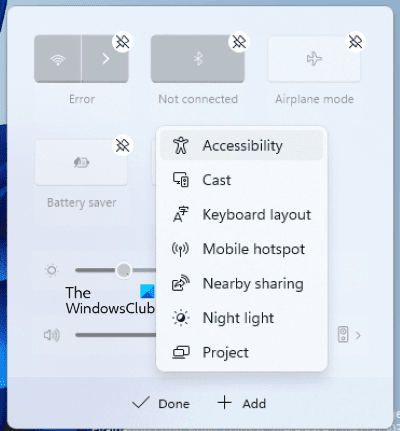
- Klik(Click) op het gebied op de taakbalk(Taskbar) waar u pictogrammen voor wifi, geluid en batterij ziet.
- Klik op het potloodpictogram(Pencil) .
- Klik nu op Toevoegen(Add) en selecteer vervolgens Toegankelijkheid(Accessibility) in de lijst.
- Klik daarna op Gereed(Done) .
Hiermee wordt de knop Toegankelijkheid toegevoegd aan de (Accessibility)Snelle instellingen(Quick Settings) .
Kleurfilters inschakelen in Windows 10
In Windows 10 heeft Microsoft ervoor gezorgd dat functies zijn toegevoegd die zijn ontworpen voor kleurenblinde gebruikers. Als u slechtziend of kleurenblind bent, kunt u in Windows 10 gebruik maken van (Windows 10)kleurenfilters(Color Filters) . Leer hoe u kleurenfilters(Color Filters) gebruikt in Windows 10 .
1] Toegankelijkheid openen
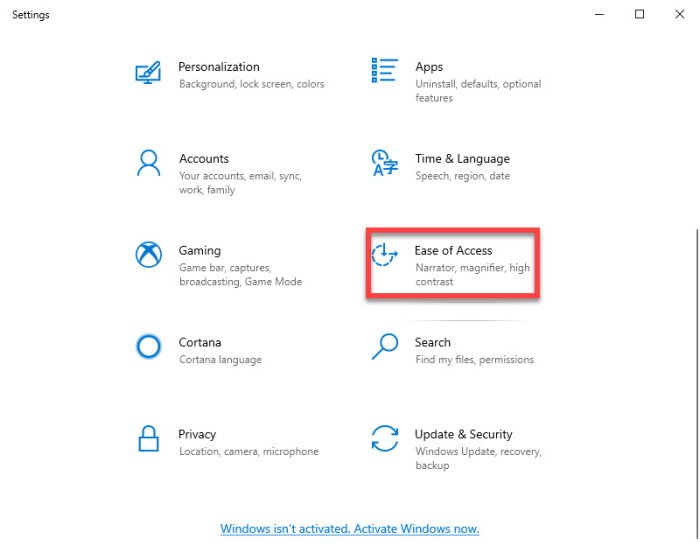
De eerste stap is om de instellingen voor Toegankelijkheid te openen, en we kunnen dit doen door eerst de app Instellingen te(Settings app) starten . Nadat u de app Instellingen hebt (Settings)gestart(Access) , navigeert u eenvoudig naar Toegankelijkheid(Ease) . Selecteer in het linkerdeelvenster Kleurfilters (Color)in(Filters) de lijst met functies en het zou een aantal nieuwe opties aan de rechterkant moeten laten zien.
Lezen(Read) : Schakel thema's met hoog contrast in Windows 10 in .
2] Kleurfilters gebruiken
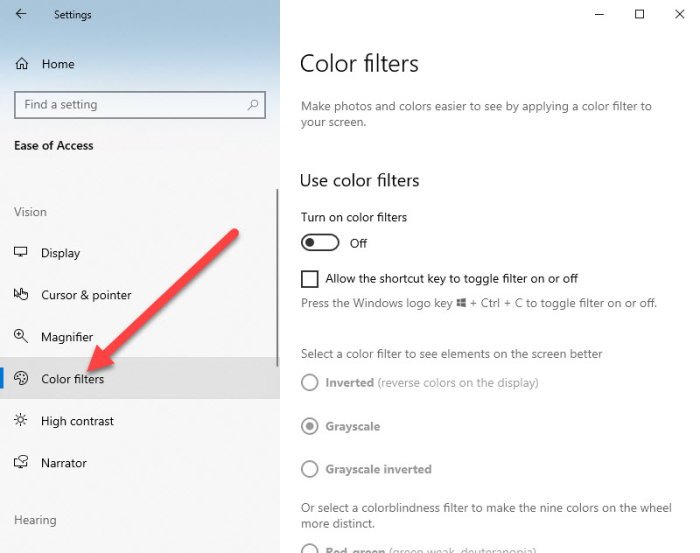
Als je de sectie ziet met de tekst Gebruik kleurfilters(Use Color Filters) , dan weet je dat je op de juiste plek bent. Schakel (Please)Kleurfilters(Turn on color filters) inschakelen in .
Wat u dan wilt doen, is een keuze maken uit het type kleurenblindheid waaraan u lijdt.
- Rood-groen (Deuteranopia)
- Rood-groen (Protanopia)
- Blauw-geel (Tritanopie)
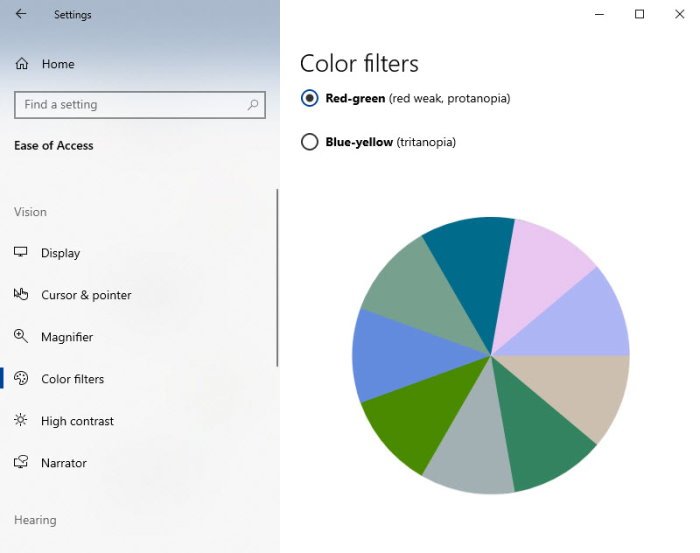
Wanneer u de filters wijzigt, veranderen de kleuren van het onderstaande wiel elke keer.
Bovendien, als u op het vakje klikt om snelkoppelingen in te schakelen, kunt u de toetsen Win + Ctrl + C gebruiken om de functie in en uit te schakelen.
Dit bericht biedt gedetailleerde informatie over het in- of uitschakelen van de ColorBlind-modus in Windows 10 .
Als u oudere versies van Windows gebruikt, zult u problemen ondervinden omdat deze geen kleurenblinde functies ondersteunen. De enige optie is om zo snel mogelijk te upgraden naar Windows 10 om toegang te krijgen tot alle coole opties.
Hoe schakel ik de kleurenblindmodus in Windows 11/10 in ?
Zowel Windows 11 als 10 besturingssystemen worden(Systems) geleverd met een ingebouwde kleurenblindmodus. Mensen die aan kleurenblindheid lijden, kunnen de kleurenblindmodus op Windows 11/10openen(Filters) door de kleurenfilters(Color) in te schakelen . We hebben(Filters) in dit artikel het proces uitgelegd om de kleurenfilters in te schakelen.(Color)
Is er een app voor kleurenblindfilters?
Er zijn verschillende kleurenblindfilter-apps beschikbaar voor de apparaten die op verschillende platforms worden uitgevoerd. Android- en iOS-gebruikers kunnen deze kleurenblindfilter-apps downloaden van respectievelijk Google Play Store en App Store . Als u een Windows 11/10 gebruiker bent, kunt u gratis software voor kleurenblindheid(free software for color blindness) installeren .
Lees nu(Now read) : Verbazingwekkende toegankelijkheidsfuncties van Windows 10 voor andersvaliden(Windows 10 Accessibility Features for Differently abled) .
Related posts
Het standaard audio-uitvoerapparaat voor verteller wijzigen in Windows 11/10
Wijzig de grootte, kleur en dikte van de tekstcursorindicator in Windows 11/10
Wijzig de dikte en knippersnelheid van de muiscursor in Windows 11/10
Houd de muiscursor van het vergrootglas in het midden van het scherm in Windows 11/10
Tips en trucs voor vergrootglas in Windows 11/10
Microsoft Intune synchroniseert niet? Forceer Intune om te synchroniseren in Windows 11/10
Hoe de standaard webcam op een Windows 11/10-computer te veranderen
Tips en trucs voor Microsoft Edge-browser voor Windows 11/10
Hoe Groepsbeleid-editor toe te voegen aan Windows 11/10 Home Edition
Fix Black Screen of Death in Windows 11/10; Vast op zwart scherm
Hoe de reactietijd te meten in Windows 11/10
Hoe het Disk Signature Collision-probleem in Windows 11/10 op te lossen?
Taakbalkmeldingen worden niet weergegeven in Windows 11/10
Herstel Bluetooth-geluidsvertraging in Windows 11/10
PDF-tekst verdwijnt bij het bewerken of opslaan van een bestand in Windows 11/10
CPU draait niet op volle snelheid of capaciteit in Windows 11/10
Hoe het detailvenster in Verkenner te tonen in Windows 11/10
Pas uw monitor aan voor een betere schermresolutie in Windows 11/10
Hoe de webcam te testen in Windows 11/10? Werkt het?
Hoe de ingebouwde tools van Charmap en Eudcedit van Windows 11/10 te gebruiken
